Miten asentaa IPTV Smarters Firestick: Firestick: Ultimate Guide: Ultimate Guide
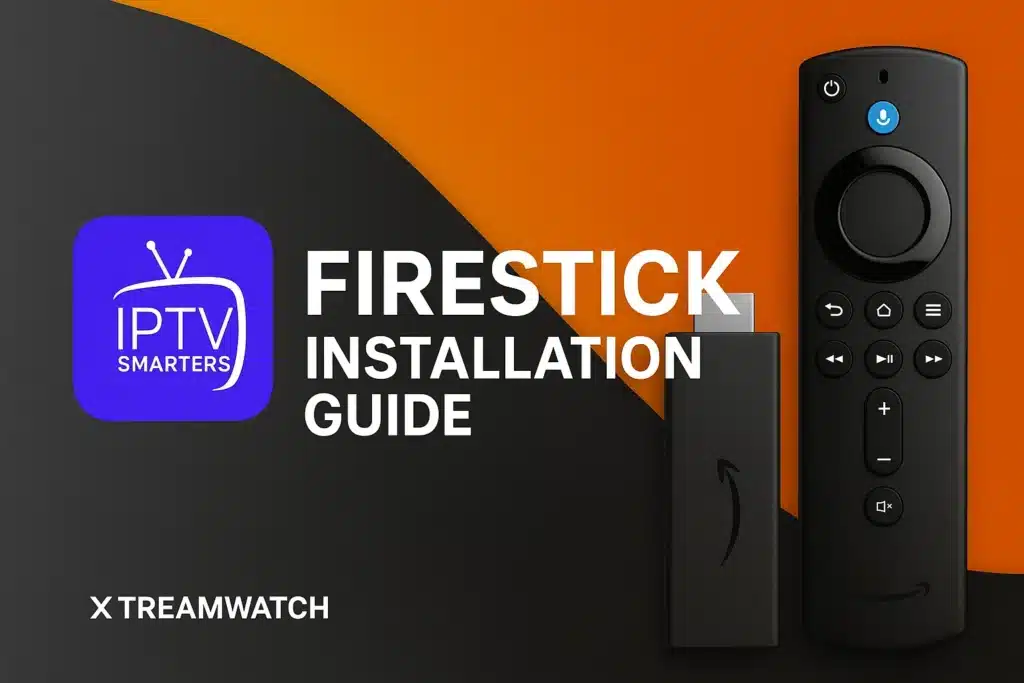
Johdanto Amazon Firestickin IPTV-älylaitteisiin
IPTV Smarters on yksi tärkeimmistä sovelluksista, joilla voidaan suoratoistaa televisiosisältöä IPTV-palvelujen kautta eri laitteilla, kuten Amazon Firestickillä. Tämä monipuolinen sovellus muuttaa Firestickin tehokkaaksi suoratoistokeskukseksi, joka tarjoaa pääsyn tuhansille suorille kanaville, tilattavaan sisältöön ja sarjoihin ympäri maailmaa. Käyttäjäystävällisen käyttöliittymän ja vankkojen ominaisuuksiensa ansiosta IPTV Smartersista on tullut Firestick-käyttäjien valinta, kun he haluavat laajentaa viihdevaihtoehtojaan tavallisia suoratoistopalveluja pidemmälle.
Firestickin valmistelu IPTV Smarters -asennusta varten Asennus
Ennen kuin aloitat asennusprosessin, Firestick-laitteen asianmukainen valmistelu takaa sujuvan käyttökokemuksen. Seuraavat valmisteluvaiheet ovat välttämättömiä asennuksen onnistumisen kannalta:
Tuntemattomista lähteistä tulevien sovellusten ottaminen käyttöön
Oletusarvoisesti Amazon rajoittaa asennuksia Amazon App Storen ulkopuolisista lähteistä. Jos haluat asentaa IPTV Smartersin, sinun on muutettava tätä suojausasetusta:
- Siirry Firestickin aloitusnäyttöön.
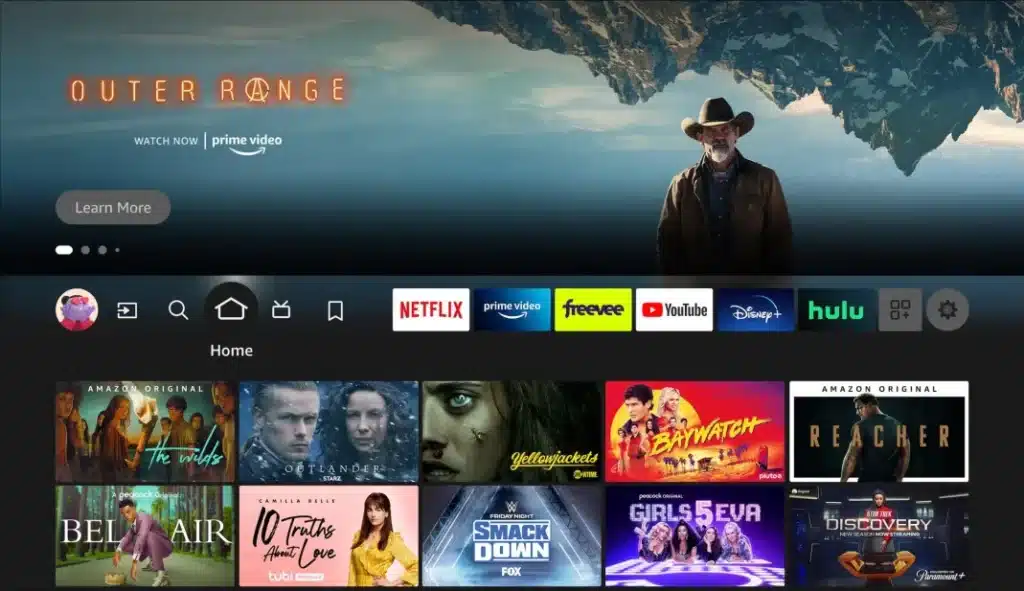
2. Valitse "Asetukset" ylävalikosta
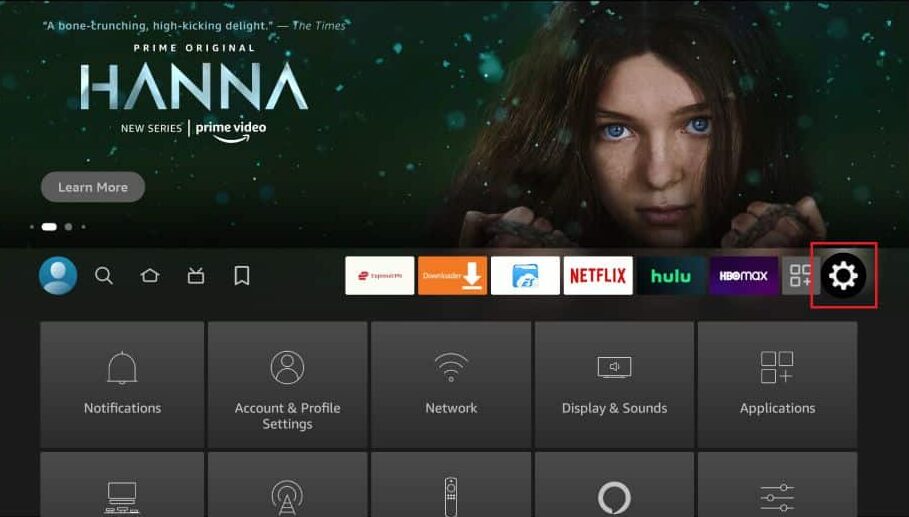
3. Valitse "Oma Fire TV" tai "Laite" (Firestick-mallista riippuen)
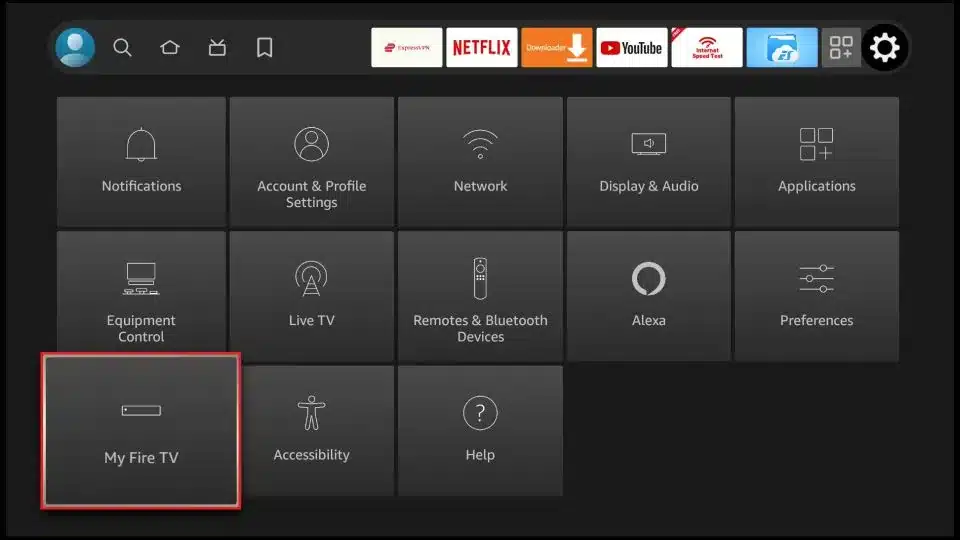
4. Valitse "Kehittäjän vaihtoehdot"
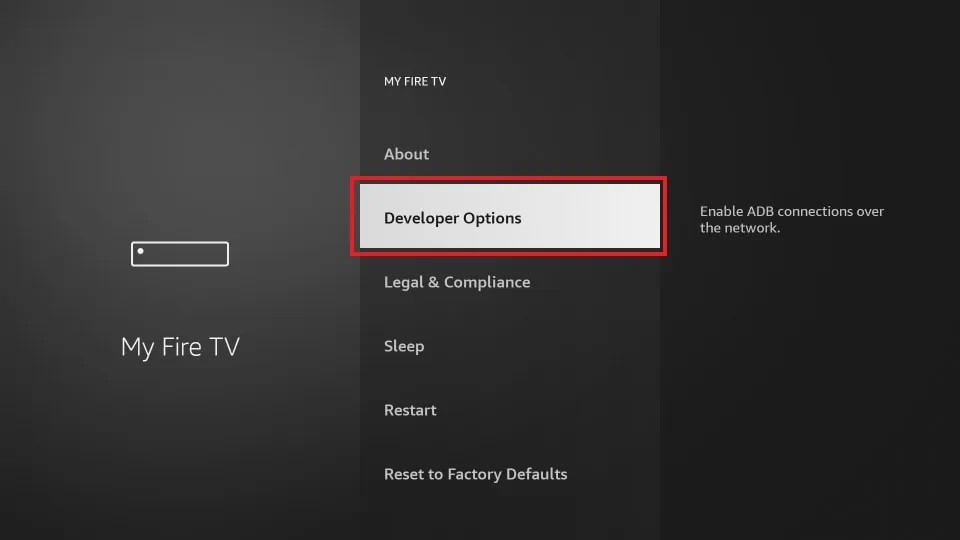
5. Ota käyttöön "Sovellukset tuntemattomista lähteistä"
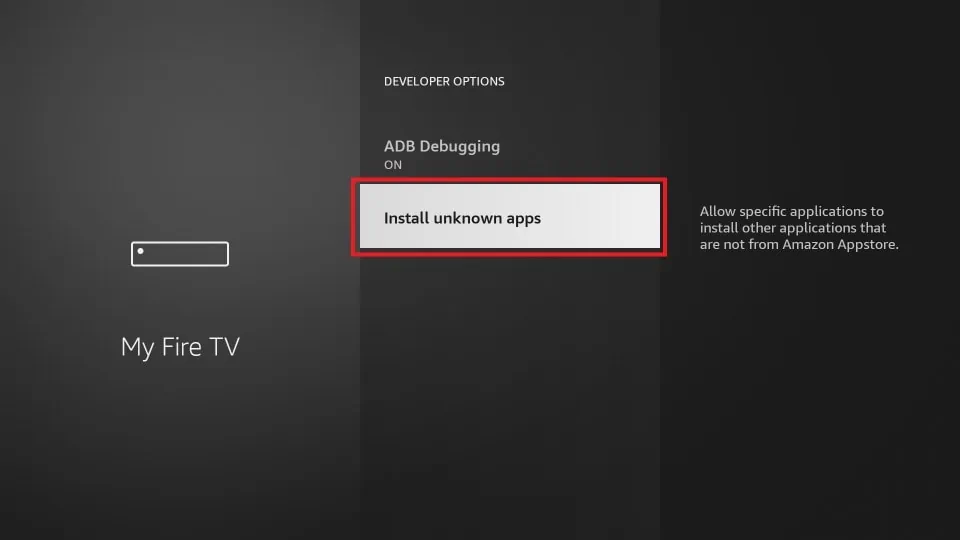
Huomautus:- Vahvista varoituskehote valitsemalla "Kytke päälle"
Tämä kriittinen konfiguraatiomuutos antaa Firestickin asentaa sovelluksia Amazonin ekosysteemin ulkopuolisista lähteistä, mukaan luettuna IPTV Smarters -sovellus.
Firestickin suorituskyvyn optimointi
Optimaalisen IPTV streaming suorituskykyä, suosittelemme seuraavia lisävalmisteluvaiheita:
- Tyhjennä välimuisti ja tiedot käyttämättömistä sovelluksista
- Poista tarpeettomat sovellukset vapauttaaksesi tallennustilaa
- Varmista, että Firestickissäsi on uusin laiteohjelmistoversio.
- Kytke Firestick mahdollisimman voimakkaaseen WiFi-signaaliin tai harkitse Ethernet-sovittimen käyttöä vakaan yhteyden saamiseksi.
Nämä optimointivaiheet auttavat minimoimaan puskurointiongelmat ja takaavat sujuvan toiston, kun IPTV Smarters on asennettu ja määritetty.
Lataussovelluksen asentaminen Sideloadingia varten
Downloader-sovellus on tärkeä työkalu kolmansien osapuolten sovellusten asentamiseen Firestickiin. Asenna Downloader-sovellus seuraavien ohjeiden mukaisesti:
- Valitse Firestickin aloitusnäytöstä hakukuvake (suurennuslasi).
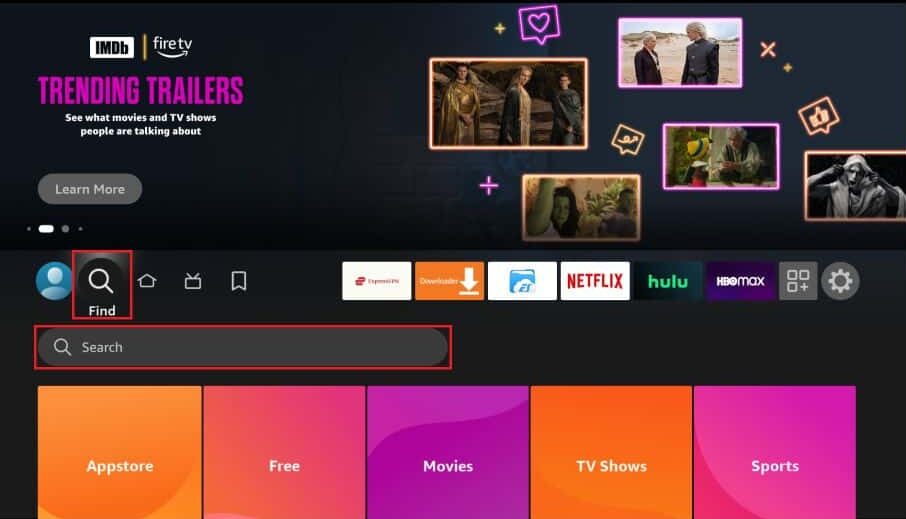
2. Kirjoita "Lataaja" ja "Valitse" näytön näppäimistön avulla
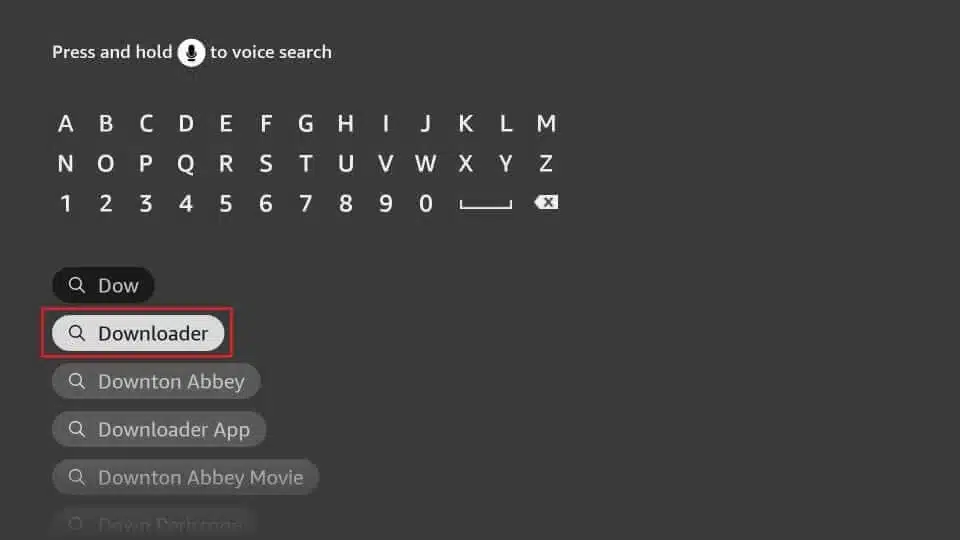
Huomaa:- Odota, että asennus on valmis. Avaa Downloader-sovellus ja salli pyydetyt käyttöoikeudet.
Lataussovellus tarjoaa suoraviivaisen tavan käyttää ja ladata APK-tiedostoja suoraan Firestickiin, mikä helpottaa sellaisten sovellusten asentamista, joita ei ole saatavilla Amazon App Storesta.
IPTV Smarters Pro -ohjelman asentaminen suoraa URL-osoitetta käyttäen
Tehokkain tapa asentaa IPTV Smarters Pro on käyttää suoraa latausosoitetta Downloader-sovelluksen kautta:
- Avaa Downloader-sovellus Firestickissäsi.
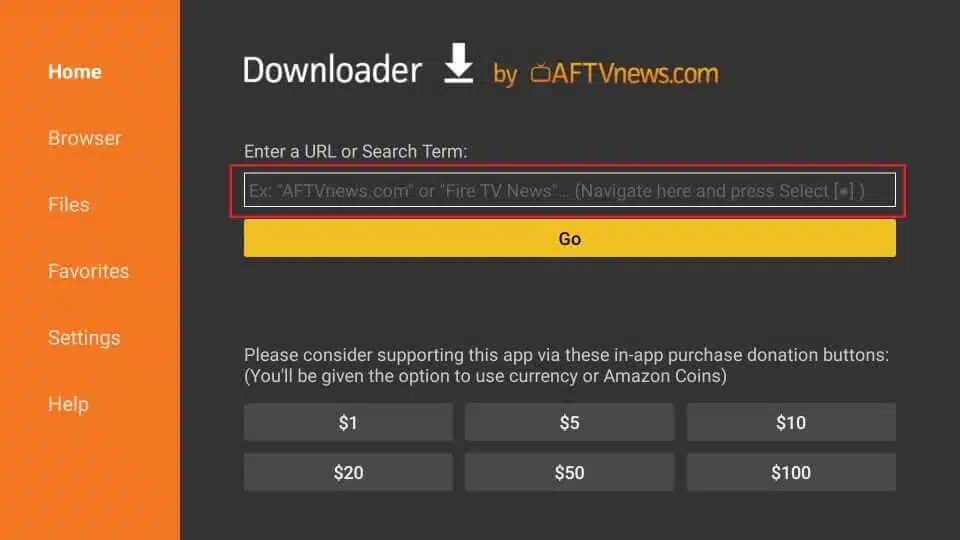
2. Valitse URL-kenttä päästäksesi näppäimistöön ja Enter seuraavan URL-osoitteen kautta: https://www.iptvsmarters.com/download-smarters-pro-app/ TAI firesticktricks.com/smarter
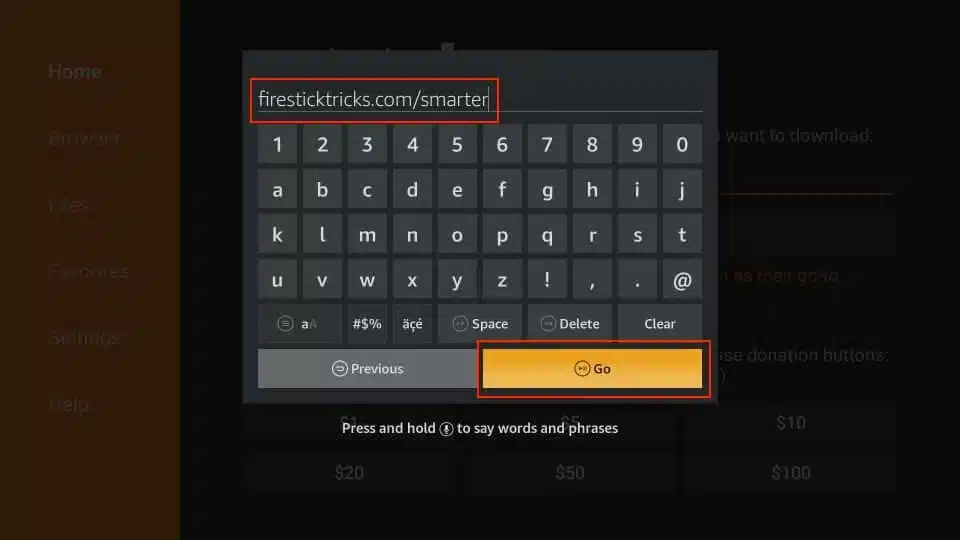
3. Napsauta "Mene" siirtyäksesi lataussivulle
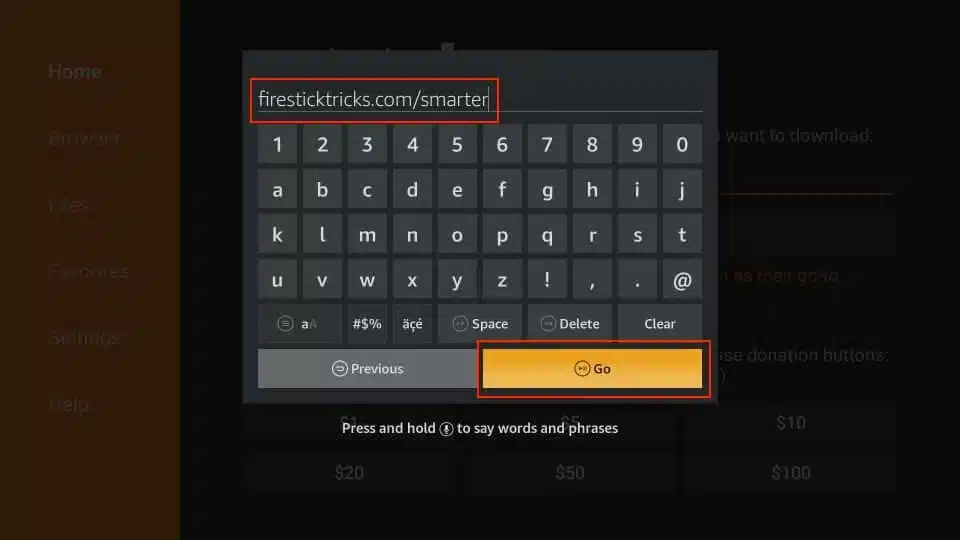
4. Odota, että APK-tiedosto latautuu kokonaan.
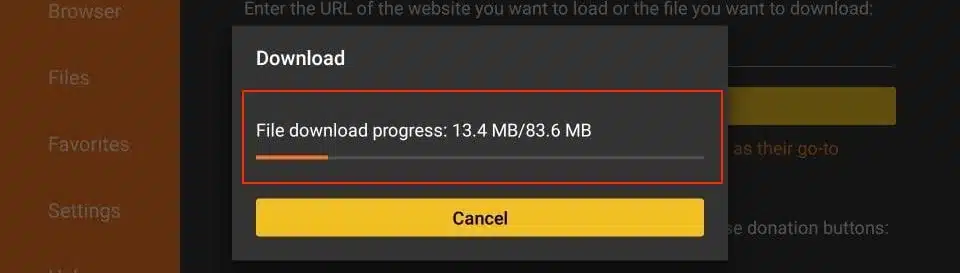
5. Valitse pyydettäessä "Asenna"
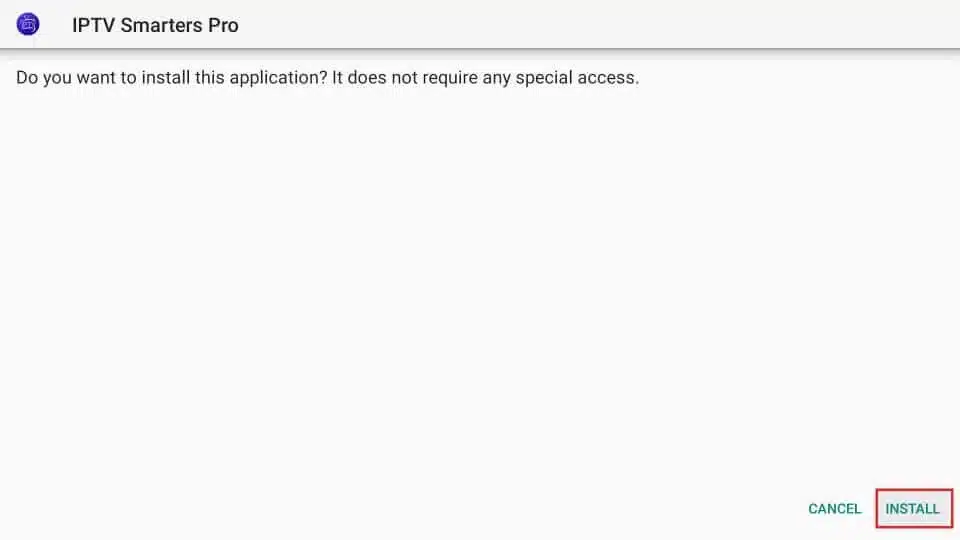
6. Kun asennus on valmis, valitse "Done" (ei vielä "Open").
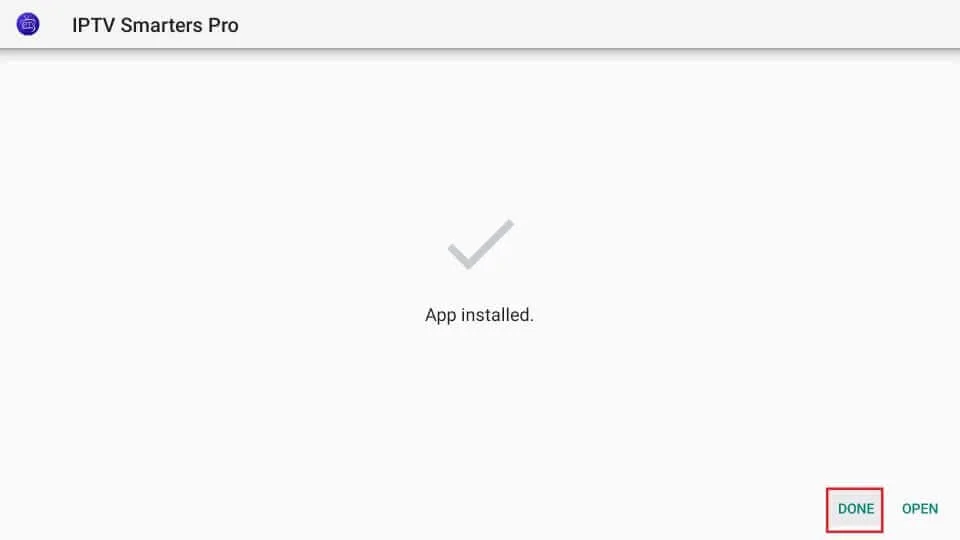
7. Poista APK-tiedosto, kun sinua kehotetaan säästämään tallennustilaa.
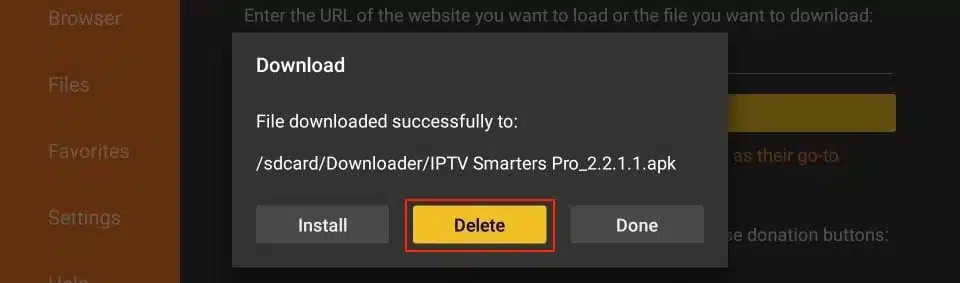
Tämä menetelmä tarjoaa uusimman virallisen version suoraan kehittäjiltä, mikä takaa yhteensopivuuden ja uusimpien ominaisuuksien käytön.
IPTV Smarters Pron määrittäminen asennuksen jälkeen
Kun IPTV Smarters Pro on asennettu onnistuneesti, IPTV-palvelun käyttäminen edellyttää asianmukaista konfigurointia:
- Käynnistä IPTV Smarters Pro Firestickin sovelluskirjastosta.
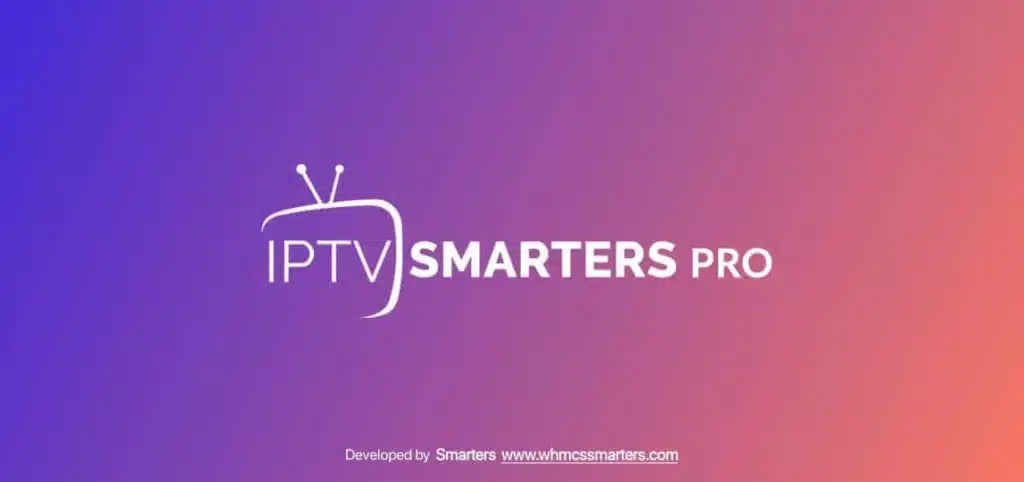
2. Valitse tervetuliaisnäytössä "Kirjautuminen Xtream Codes API:lla"
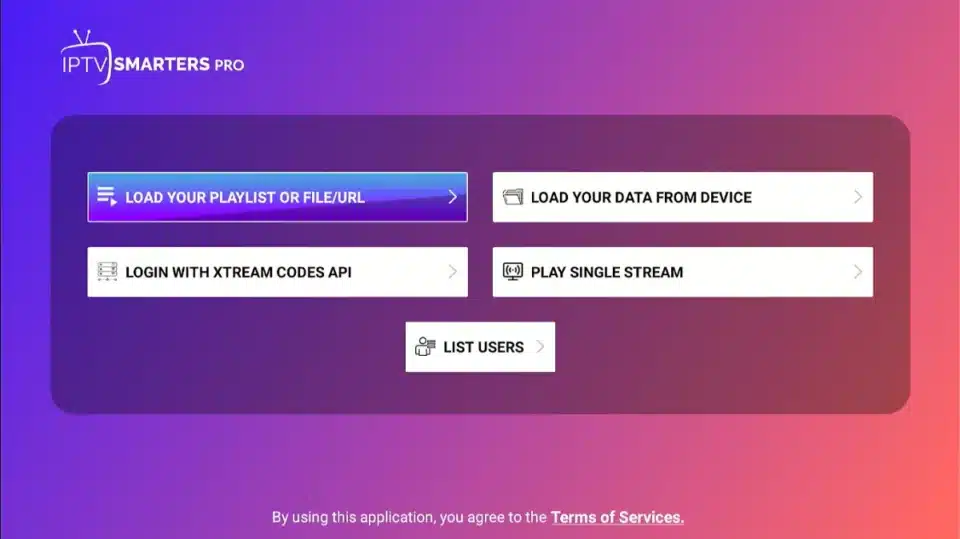
3. Syötä seuraavat IPTV-palvelun antamat tunnistetiedot(Xtreamwatch):
- Nimi (valinnainen)
- Käyttäjätunnus
- Salasana
- Isännän URL-osoite/palvelimen URL-osoite (mukaan lukien http:// tai https://).
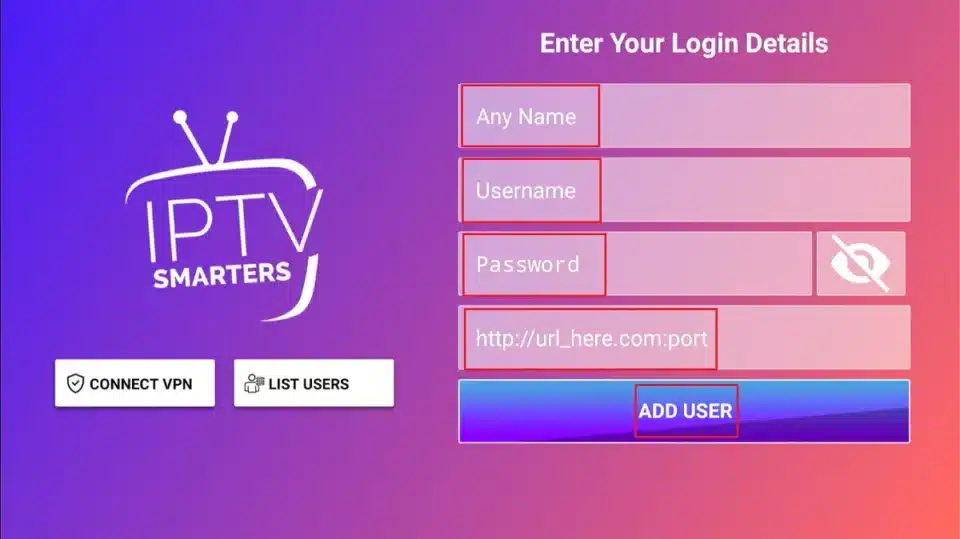
4. Valitse "Kirjaudu sisään" muodostaaksesi yhteyden palveluun
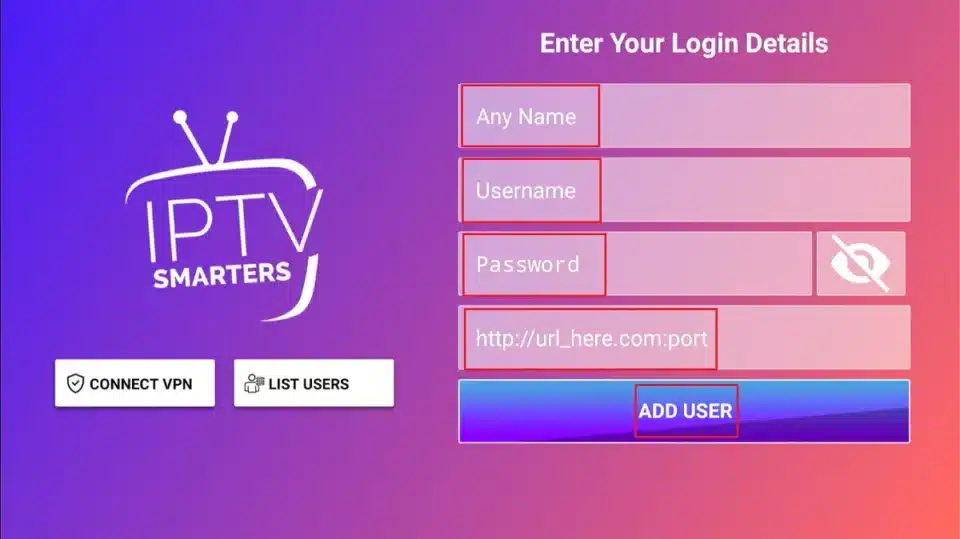
Vaihtoehtoisesti, jos palveluntarjoajasi toimitti M3U URL-OSOITE sen sijaan:
- Valitse "Lataa soittolista tai tiedosto/URL" tervetuliaisnäytössä
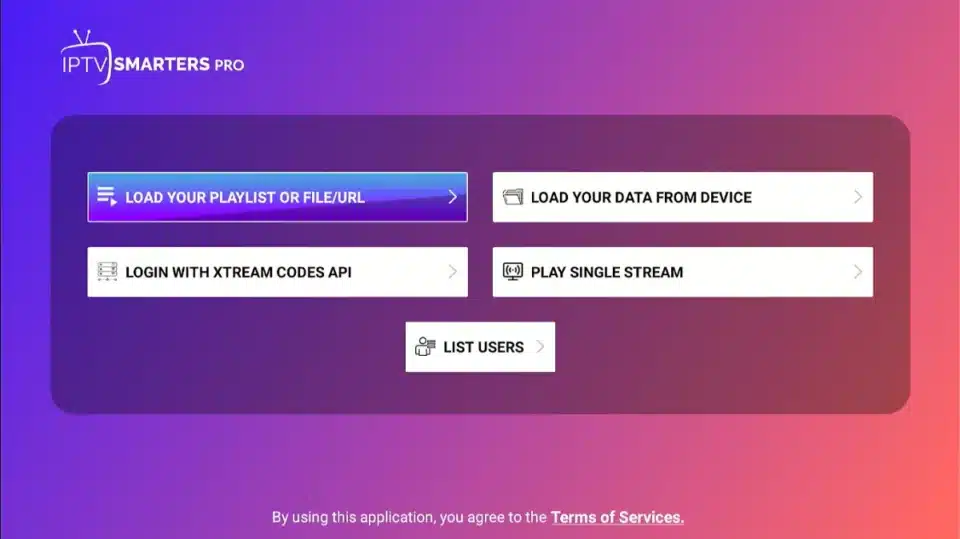
2. Syötä M3U-soittolistan URL-osoite palveluntarjoajasi tarjoama(Xtreamwatch)
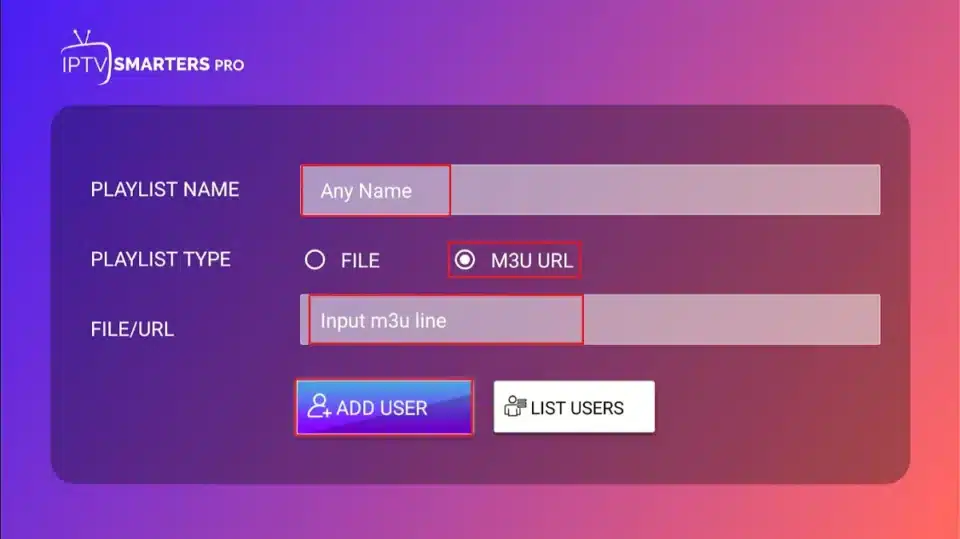
3. Valitse "Lisää käyttäjä" yhdistääksesi
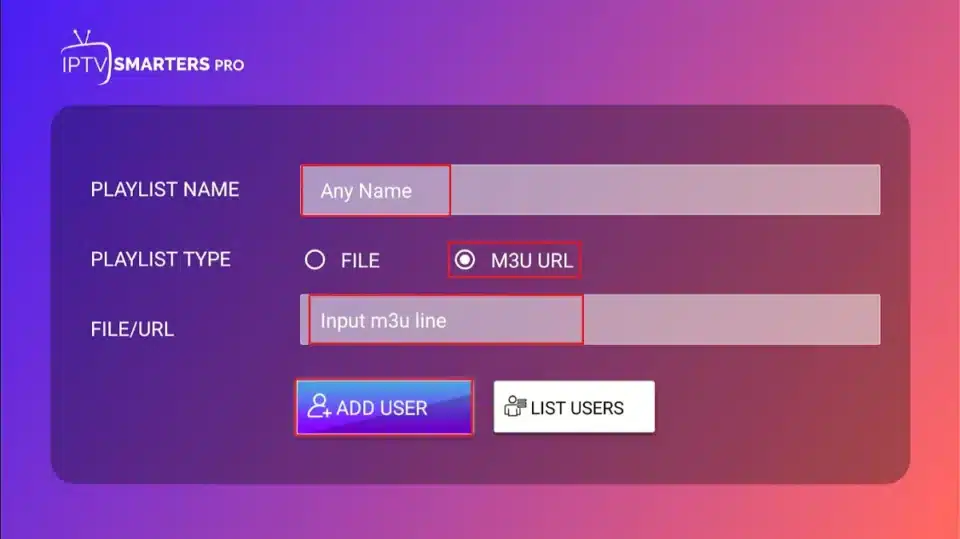
Niille, jotka käyttävät useita IPTV-palvelut, IPTV Smarters Pro tukee useiden palveluntarjoajien lisäämistä monikäyttäjäliittymän kautta.
IPTV Smarters -käyttöliittymän navigointi Firestickissä
IPTV Smartersissa on intuitiivinen käyttöliittymä, joka on optimoitu kaukosäätimen navigointiin:
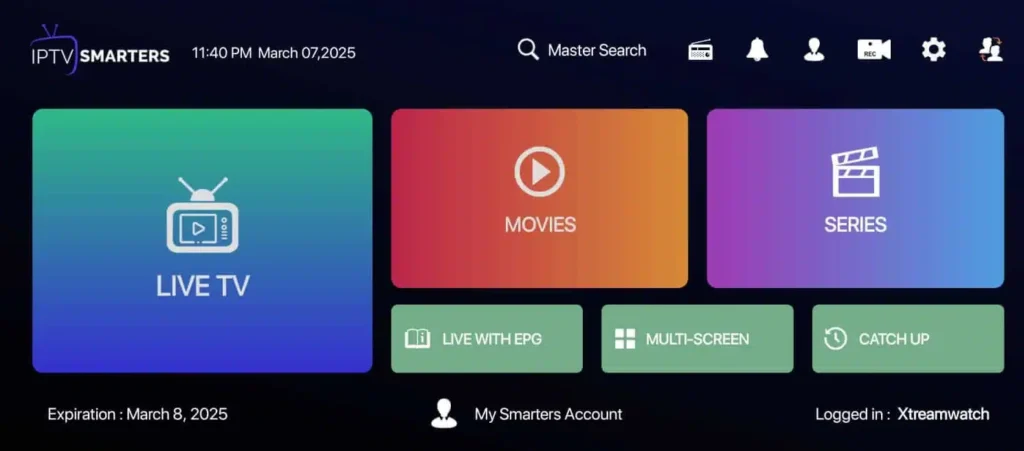
- Suora TV: Pääsy kaikkiin saatavilla oleviin suoriin kanaviin ryhmittäin
- VOD: Selaa tilauselokuvia ja -sisältöä
- Sarja: Navigoi TV-sarjoissa kauden ja jakson mukaan
- Ota kiinni: Katsele aiemmin lähetettyä sisältöä (jos palveluntarjoajasi tukee sitä).
- Suosikit: Nopea pääsy merkittyihin suosikkikanaviin ja -sisältöön
- TV-opas/EPG: Elektroninen ohjelmaopas, jossa näkyy aikataulun mukainen ohjelma
Käytä Firestickin kaukosäätimen ohjauspainiketta navigoidaksesi tehokkaasti näiden osioiden läpi. Käyttöliittymä mahdollistaa sisällön suodattamisen, etsimisen ja lajittelun, jotta voit nopeasti löytää haluamasi ohjelmiston.
Vianmääritys Yleiset IPTV Smarters ongelmat Firestickissä
Vaikka asennus olisi tehty oikein, käyttäjillä voi esiintyä tiettyjä ongelmia. Seuraavassa on ratkaisuja yleisimpiin ongelmiin:
Puskurointiongelmat
- Vähennä videon laatua asetuksissa, jos internetyhteytesi on rajallinen.
- Sulje muut taustalla käynnissä olevat sovellukset
- Käynnistä Firestick ja reititin uudelleen
- Harkitse VPN:n käyttöä, jos palveluntarjoajasi kuristaa suoratoistoliikennettä.
Kirjautumishäiriöt
- Tarkista valtakirjojen oikeellisuus, myös erikoismerkkien osalta, kahdesti
- Tarkista, että tilauksesi on aktiivinen palveluntarjoajasi kanssa
- Varmista, että palvelimen URL-osoite on syötetty oikein ja että protokolla on oikea (http:// tai https://).
- Tarkista, onko palveluntarjoajasi palvelimilla käyttökatkoksia.
Sovellus kaatuu
- Tyhjennä sovelluksen välimuisti Firestickin asetusten kautta
- Varmista, että Firestickissäsi on riittävästi vapaata tallennustilaa.
- Asenna sovellus uudelleen, jos ongelmat jatkuvat
- Tarkista sovelluspäivitykset
FAQ:-
IPTV Smarters -sovellus on ladattavissa ja asennettavissa ilmaiseksi. Tarvitset kuitenkin aktiivisen tilauksen IPTV-palveluntarjoajalta, jotta voit käyttää sisältöä sovelluksen kautta.
Kyllä, IPTV Smarters Pro tukee tallennustoimintoa, jos palveluntarjoajasi sallii tämän ominaisuuden ja jos Firestickissäsi on riittävästi tallennustilaa.
IPTV Smarters toimii useimpien sellaisten palvelujen kanssa, jotka tarjoavat Xtream Codes API -tunnuksia tai tavallisia M3U-soittolistan URL-osoitteita. Tarkista yhteensopivuuden vahvistus omalta palveluntarjoajaltasi.
Jos se asennetaan Amazon App Storen kautta, päivitykset tapahtuvat automaattisesti. Sivulatausversioiden osalta sinun on toistettava asennusprosessi uudemmalla versiolla säännöllisesti.
Tämä riippuu IPTV-palveluntarjoajasi samanaikaisia yhteyksiä koskevista säännöistä. Useimmat palvelut rajoittavat samanaikaiset yhteydet 1-5 laitteeseen.
EPG-tietojen lataaminen voi kestää aluksi jonkin aikaa. Jos ongelma jatkuu, tarkista, että palveluntarjoajasi toimittaa EPG-tietoja ja että oikea EPG-osoite on määritetty sovelluksen asetuksissa.
Tietoa meistä
Xtreamwatch tarjoaa sulavaa ja laadukasta IPTV-suoratoistoa - suoraa TV:tä, elokuvia ja urheilua, kaikki yhdessä paikassa. Suoratoisto milloin tahansa, millä tahansa laitteella.
Hanki 24 tunnin IPTV-kokeilujakso ilmaiseksi